WhatsApp là ứng dụng nhắn tin đa nền tảng mà bạn có thể sử dụng để gửi tin nhắn, gọi điện, trò chuyện video, v.v. Ứng dụng này giúp liên lạc với mọi người ở quốc tế miễn phí thay vì phải trả phí quốc tế để nhắn tin hoặc gọi điện cho bạn bè hoặc thành viên gia đình ở một quốc gia khác.
Ứng dụng có ảnh hồ sơ giống như hầu hết các ứng dụng kết nối bạn với những người khác. Bạn có thể muốn cập nhật ảnh hồ sơ của mình hoặc bạn có thể muốn thay đổi mọi thứ.
iPhone của bạn
1. Mở ứng dụng WhatsApp của bạn. Đây là biểu tượng màu xanh lục với điện thoại màu trắng bên trong bong bóng thoại. Nếu bạn chưa thiết lập hồ sơ WhatsApp của mình, bạn sẽ cần thiết lập hồ sơ này khi lần đầu tiên mở ứng dụng
2. Nhấn vào nút Cài đặt trông giống như một bánh răng ở góc dưới cùng bên phải của màn hình. Nếu WhatsApp của bạn mở cuộc trò chuyện trước, bạn sẽ cần nhấn nút quay lại trước khi mở cài đặt của mình.
3. Nhấn vào tên hồ sơ của bạn ở đầu trang Cài đặt.
4. Nhấn vào ảnh hồ sơ của bạn ở góc trên cùng bên trái của trang chỉnh sửa hồ sơ của bạn. Thao tác này sẽ mở ảnh hồ sơ của bạn ở chế độ xem toàn màn hình
5. Bây giờ, hãy nhấn vào tùy chọn Chỉnh sửa, sẽ nằm ở góc trên cùng bên phải của màn hình.
6. Tại đây, bạn muốn nhấn vào tùy chọn Chọn ảnh nằm ở cuối màn hình. Bạn cũng có thể nhấn vào Chụp ảnh để chụp một bức ảnh mới của chính mình ngay trong ứng dụng WhatsApp.
7. Sau đó, bạn muốn nhấn vào album mà bạn muốn chọn ảnh hồ sơ. Nếu bạn chưa đặt ảnh hồ sơ trước đó, bạn sẽ cần cho phép WhatsApp truy cập vào máy ảnh của mình. Nếu bạn chọn chụp ảnh mới, chỉ cần chạm vào nút chụp ở cuối màn hình để chụp ảnh
8. Chạm vào ảnh bạn muốn làm ảnh hồ sơ của mình để chọn. Nếu bạn chụp ảnh mới, chỉ cần nhấn vào nút Sử dụng ảnh ở góc dưới cùng bên phải của màn hình
9. Cuối cùng, nhấn vào Chọn ở góc dưới cùng bên phải của màn hình và thao tác này sẽ đặt ảnh bạn đã chọn làm ảnh hồ sơ của mình. Trước khi đặt ảnh, bạn có thể thay đổi kích thước hoặc định vị lại ảnh bằng cách chạm và kéo hoặc chụm màn hình vào trong hoặc ra ngoài
Android của bạn
1. Mở ứng dụng WhatsApp của bạn. Đây là biểu tượng màu xanh lục với điện thoại màu trắng bên trong bong bóng thoại. Nếu bạn chưa thiết lập hồ sơ WhatsApp của mình, bạn sẽ cần thiết lập hồ sơ này khi lần đầu tiên mở ứng dụng
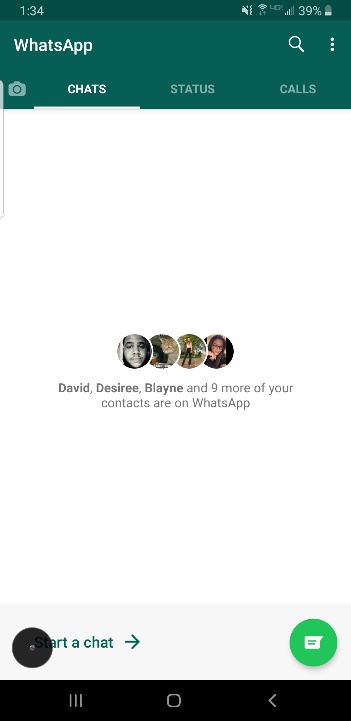
2. Nhấn vào nút Ba dấu chấm dọc ở góc trên cùng bên phải của màn hình.
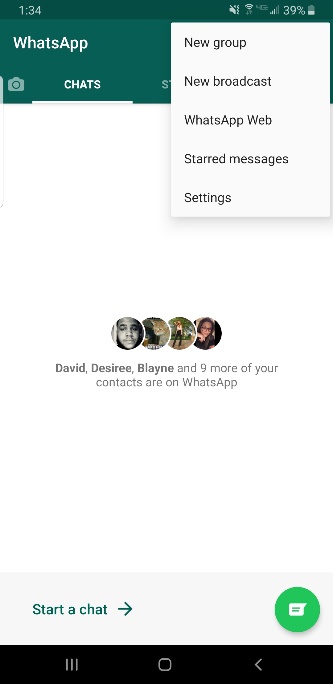
3. Bây giờ, hãy nhấn vào tùy chọn Cài đặt nằm ở cuối trình đơn thả xuống mà bạn vừa mở.
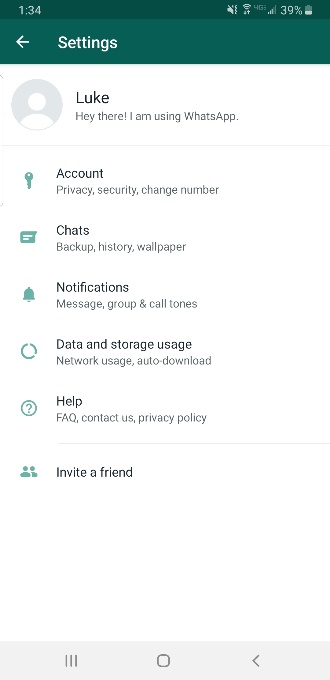
4. Tại đây, hãy nhấn vào tên hồ sơ của bạn ở đầu trang cài đặt.
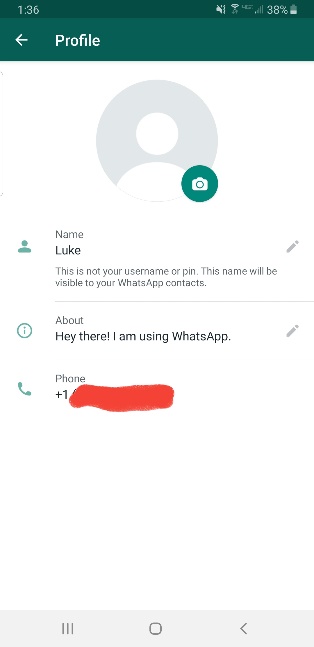
5. Nhấn vào Ảnh Hồ sơ của bạn ở giữa trên cùng của trang Chỉnh sửa Hồ sơ và thao tác này sẽ mở ra Toàn màn hình Ảnh Hồ sơ của bạn.
6. Nhấn vào tùy chọn Bộ sưu tập trong menu bật lên này nếu bạn muốn sử dụng ảnh hiện có trên thiết bị của mình làm ảnh hồ sơ. Bạn có thể nhấn vào Máy ảnh nếu bạn muốn chụp ảnh mới để sử dụng trực tiếp trong ứng dụng WhatsApp
7. Chọn một album để chọn hình ảnh của bạn. Bạn có thể chạm vào Tất cả ảnh để hiển thị tất cả nếu bạn không biết mình muốn chọn album nào. Nếu bạn chưa thiết lập ảnh hồ sơ trước đó, bạn sẽ cần cho phép truy cập vào máy ảnh và ảnh của mình bằng cách nhấn OK khi được nhắc. Nếu bạn đang chụp ảnh mới, chỉ cần nhấn vào nút chụp ở đầu màn hình
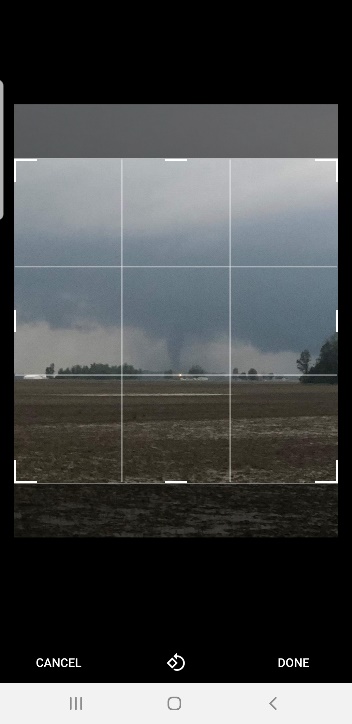
8. Chạm vào ảnh bạn muốn sử dụng để chọn và chạm vào biểu tượng dấu kiểm cho ảnh mới.
9. Cuối cùng, chạm vào XONG ở góc dưới cùng bên phải của màn hình để đặt ảnh làm ảnh hồ sơ mới của bạn.
